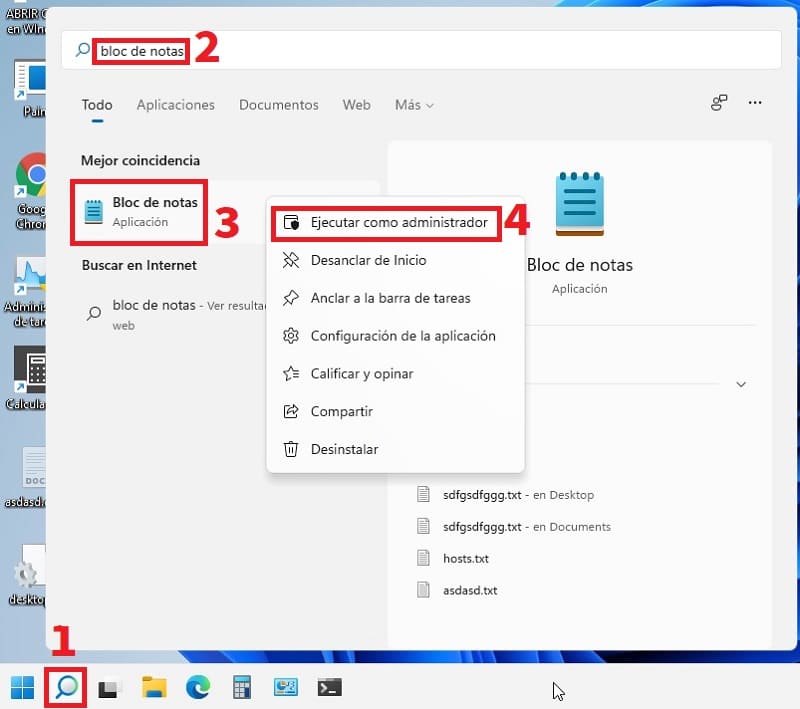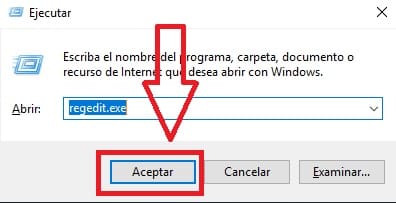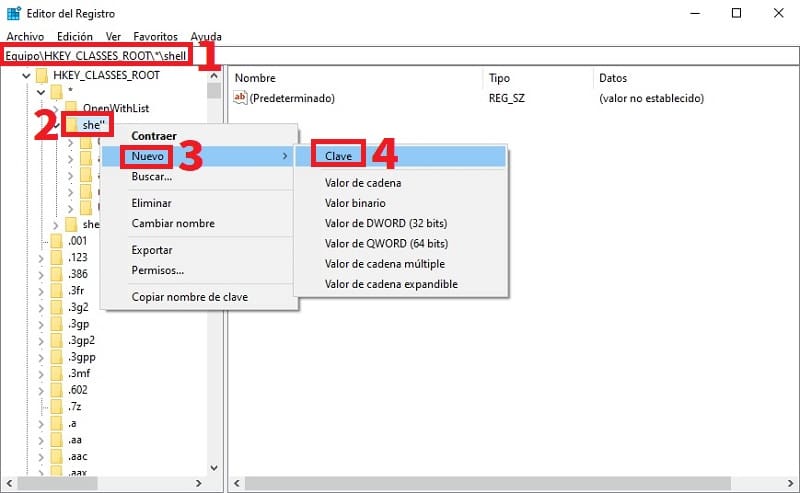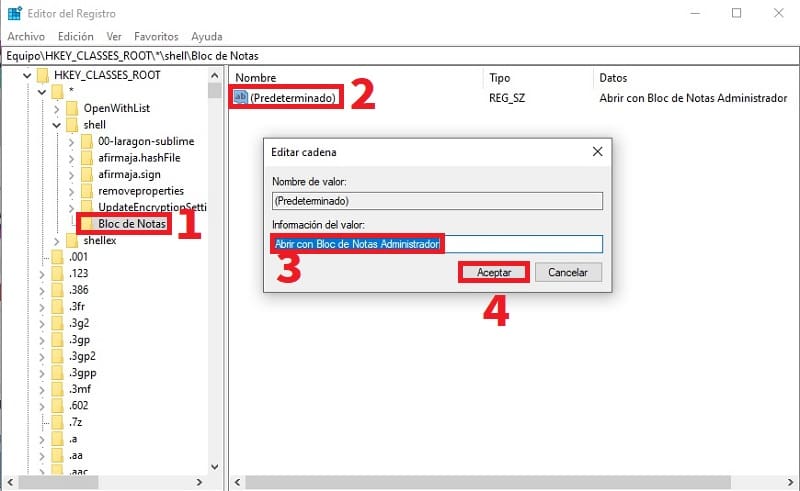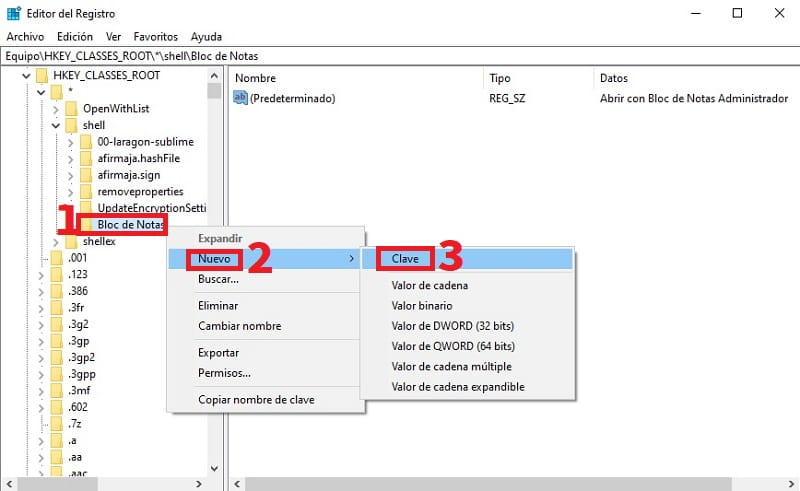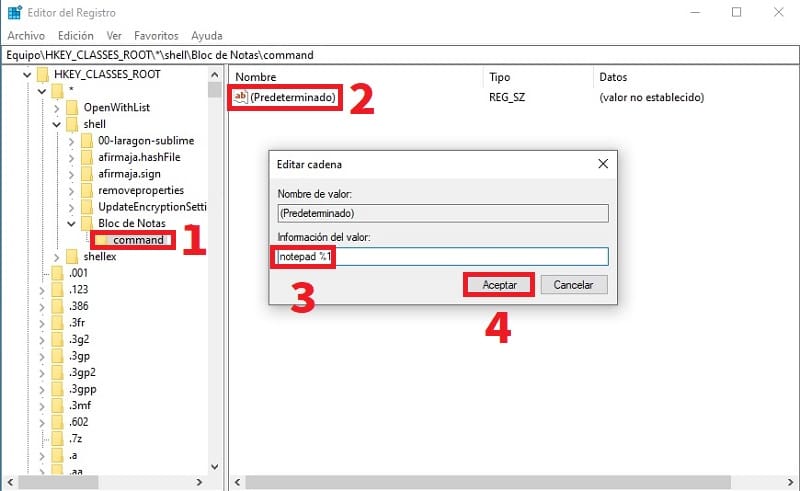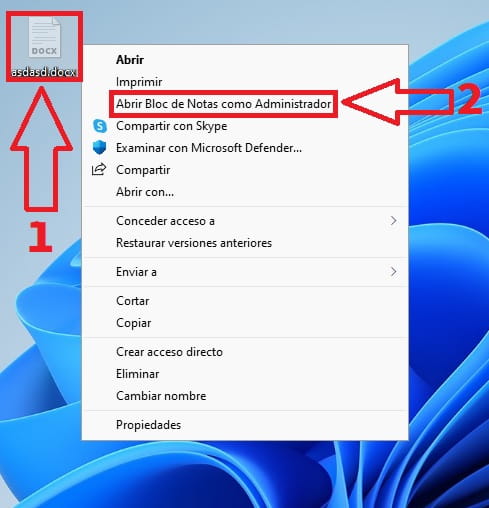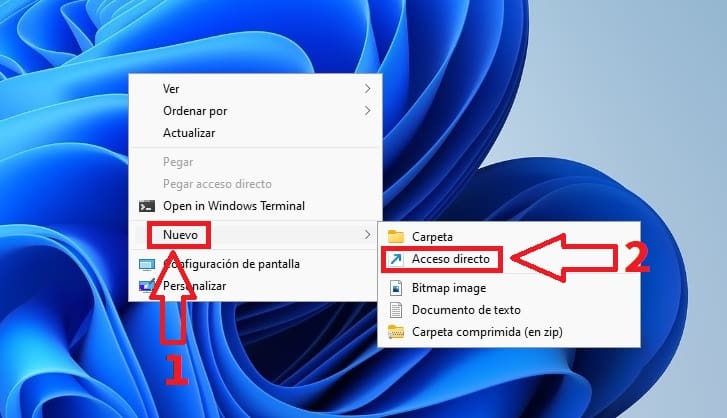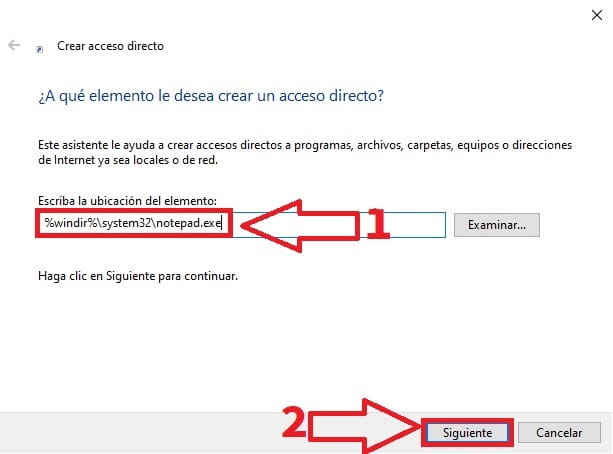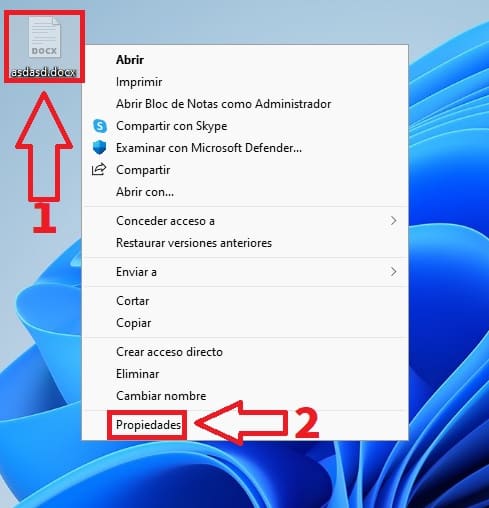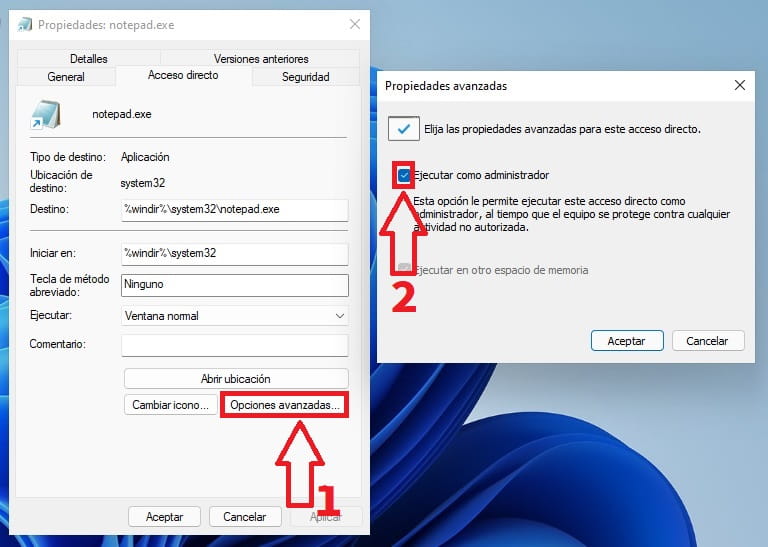¿A la hora de guardar un documento con NotePad te aparece el siguiente mensaje?: «No tienes permiso para guardar en esta ubicación. Póngase en contacto con el administrador para obtener permiso». Para eliminar este mensaje de error deberás de abrir el Bloc de Notas como administrador en Windows 11 pero.. ¿ se hace ?. No te preocupes, que a lo largo de este artículo de Tutowin10 te enseñaremos 3 formas diferentes de hacerlo.
Tabla De Contenidos
Abrir Bloc De Notas Como Administrador Desde Menú Inicio En Windows 11 2024
La primera forma para abrir NotePad como Administrador en Windows 11 sería desde el menú de Inicio del sistema, para ello solo tienes que seguir estos pasos:
- Nos situamos en el icono de búsqueda de la barra de tareas.
- En el buscador escribimos «Bloc de Notas».
- Seleccionamos la mejor coincidencia con el botón derecho del ratón.
- Le damos a «Ejecutar como Administrador».
Como Ejecutar Bloc De Notas En Administrador En Menú Contextual De Windows 11 2024
Otra manera de ejecutar NotePad como Admin sería desde el registro del sistema de Windows 11, para hacerlo, lo primero que deberemos de hacer es sacar «Ejecutar» pulsando la siguiente combinación de teclas:
- Windows + R.
Una vez aparezca «Ejecutar» escribiremos «Regedit.EXE» (sin comillas) y le daremos a «Aceptar».
Con esto entraremos en el «Editor de Registro» en el que deberemos de seguir estos pasos:
- Iremos a la siguiente ubicación «HKEY_CLASSES_ROOT\*\shell».
- Entramos en la carpeta «Shell».
- Pulsamos el botón derecho y le damos a «Nuevo».
- Seleccionamos el apartado «Clave» y creamos una carpeta que se llame «Bloc de Notas».
- Entraremos dentro del directorio que acabamos de crear.
- Hacemos doble clic sobre «Predeterminado».
- En «Información del Valor» escribimos «Abrir con Bloc de Notas Administrador».
- Le damos a «Aceptar».
- Pulsamos «Bloc de Notas» haciendo clic derecho en el mouse.
- Seleccionamos «Nuevo».
- Seleccionamos «Clave» y creamos una nueva carpeta llamada «Command».
- Entramos en el nuevo directorio.
- Hacemos doble clic sobre «Predeterminado».
- En «Información del Valor» escribimos «notepad %1» (sin comillas).
- Le damos a «Aceptar».
- Selecciona un archivo de texto con el botón derecho del mouse.
- Aparecerá la opción de ejecutar como administrador en el menú contextual.
Como Abrir NotePad Como Administrador Con Un Acceso Directo En Windows 11 Fácil y Rápido 2024
Otra forma de acceder a Bloc de Notas como administrador en Win 11 sería mediante un acceso directo, para lograrlo tan solo deberemos de seguir los pasos que te indico a continuación:
- Pulsamos el botón derecho del ratón situando el cursor en el escritorio, en el menú contextual que se abra le damos a «Nuevo».
- En el submenú seleccionamos «Acceso Directo».
En la siguiente pantalla deberemos de seguir estas instrucciones:
- %windir%\system32\notepad.exe
- Le damos a «Siguiente».
- Ahora seleccionamos un archivo de texto con el botón derecho del ratón.
- Entramos en «Propiedades».
- Seleccionamos «Opciones Avanzadas».
- En la siguiente ventana señalaremos la casilla de «Ejecutar como Administrador».
Si te has quedado con alguna duda siempre puedes dejar un comentario e intentaré contesta si me da lugar. Te recuerdo que tu apoyo es de agradecer por lo que me harías un inmenso favor si compartes este tutorial con otras personas a través de tus redes sociales.. ¡Gracias!.